表機能で作成した表には、図形記号をブロックで挿入することができます。
ブロック化した図形を挿入できるので、鉄筋加工表などの適用欄にも使えます。
ここでは、下図の表にあらかじめ作成された図面中のブロックA(L字の赤線)を挿入する手順を確認します。
セルのサイズよりも明らかに大きなサイズのブロックですが、挿入時にサイズは自動調整されます。
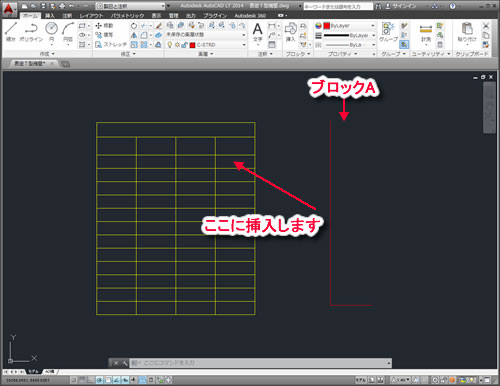
手順
1 – 挿入するセルを選択
表の中から、ブロックを挿入したい箇所のセルをクリックします。
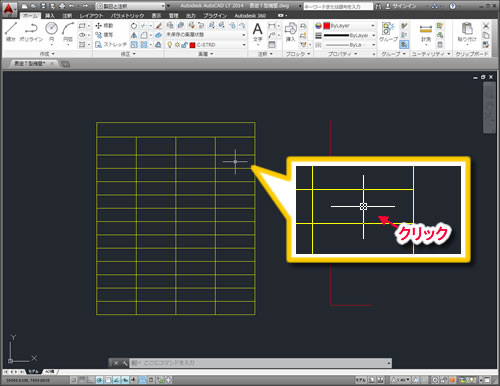
続きを読むにはVIP会員登録とログインが必要です。
表機能で作成した表には、図形記号をブロックで挿入することができます。
ブロック化した図形を挿入できるので、鉄筋加工表などの適用欄にも使えます。
ここでは、下図の表にあらかじめ作成された図面中のブロックA(L字の赤線)を挿入する手順を確認します。
セルのサイズよりも明らかに大きなサイズのブロックですが、挿入時にサイズは自動調整されます。
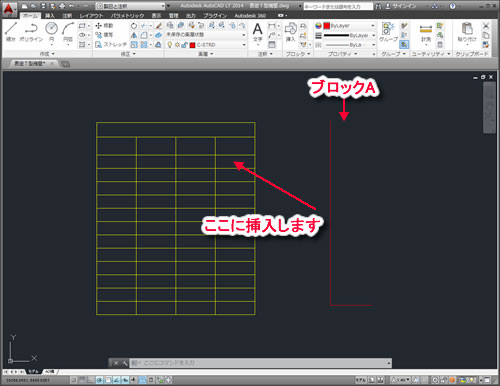
表の中から、ブロックを挿入したい箇所のセルをクリックします。
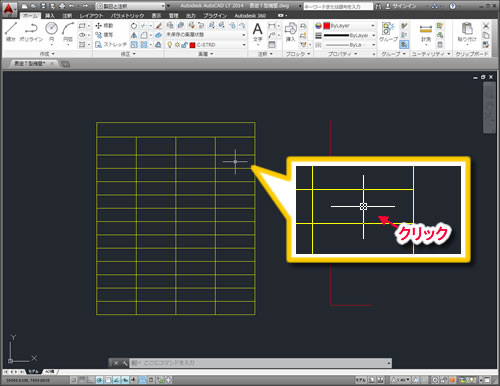
続きを読むにはVIP会員登録とログインが必要です。
© 2019 AutoCAD 使い方徹底ナビ
「1-7 – 表にブロックを挿入する」へ最初のコメントを投稿しませんか?
VIP会員ならコメントを投稿できます!
VIP会員について詳しく知る
ログインしてコメントを書く